QR là một loại mã phản hồi nhanh thường được sử dụng trong nhiều trường hợp khác nhau. Khi được quét, mã QR có thể đưa bạn đến một trang web cụ thể, tải xuống tệp tin hoặc hiển thị văn bản về một nội dung nào đó. Bên cạnh đó, bạn có thể tạo mã QR cho những tác vụ khác nhau trên điện thoại như quay số điện thoại, đặt cuộc gọi Skype, phát video trên Youtube,....
Nếu bạn hứng thú với việc tạo mã QR cho riêng mình trên iPhone thì hãy theo dõi bài viết dưới đây nhé!
Tạo mã QR trên iPhone
Có khá nhiều ứng dụng giúp quét và tạo ra mã QR, nhưng một trong số những ứng dụng tạo mã QR đơn giản nhất là QR Reader.
Đầu tiên, hãy tải QR Reader từ liên kết trên. Sau khi mở ứng dụng trong điện thoại, hãy nhấp chọn mũi tên hướng xuống ở góc trên cùng bên phải màn hình.
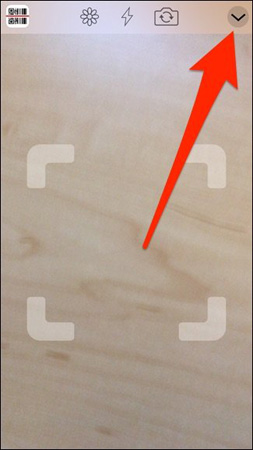
Nhấp chọn biểu tượng mã QR ở phía cuối màn hình.
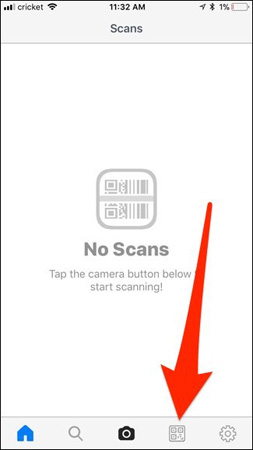
Sau đó, nhấp chọn dấu "+" ở góc trên cùng bên trái để bắt đầu quá trình tạo mã QR.
Tiếp theo, chọn loại mã QR mà bạn muốn tạo từ danh sách được cung cấp. Ví dụ, nếu bạn muốn mã QR dẫn đến 1 trang web thì hãy chọn Website. Cuộn xuống để thấy nhiều tùy chọn hơn.
Trong bài viết này, tôi sẽ tạo mã QR đưa bạn tới profile Twitter của tôi, do đó, tôi sẽ chọn Twitter Profile trong danh sách.
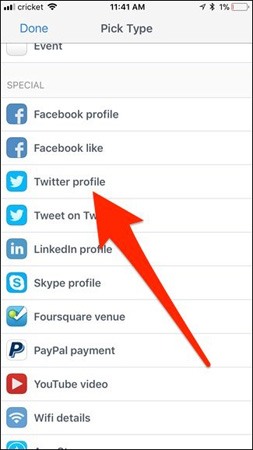
Nhập bất kì chi tiết nào mà bạn muốn, tùy thuộc vào loại mã QR bạn đang tạo. Trong trường hợp này, tôi sẽ nhập tài khoản Twitter của mình và nhấp chọn Create ở góc trên cùng bên phải.
Mã QR của bạn sẽ được tạo và xuất hiện trong danh sách mã QR tùy chỉnh.
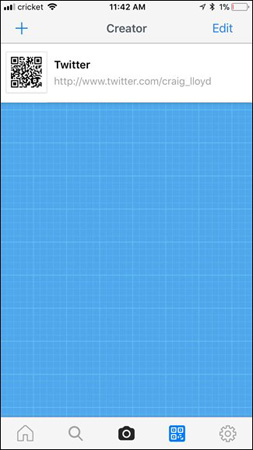
Bây giờ, bạn có thể dùng ứng dụng để lưu mã QR của mình (và hiển thị chúng bằng cách nhấn vào hình ảnh mã QR ở bên trái để phóng to) hoặc bạn có thể xuất chúng sang ứng dụng hoặc dịch vụ khác. Để làm được điều này, nhấp chọn văn bản của mã QR và chọn Share.

Từ đây, bạn có thể gửi mã QR tới bất kì ứng dụng hoặc dịch vụ nào mà bạn đã kết nối với iPhone như Dropbox, Google Drive, iMessage,... Bạn cũng có thể lưu hỉnh ảnh mã QR vào thư viện ảnh bằng cách nhấp chọn Save Image.
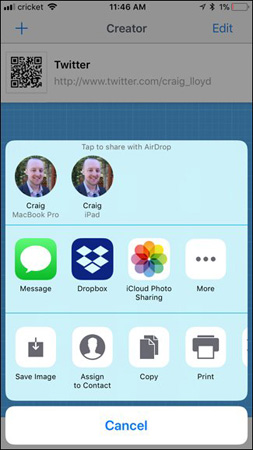
Việc tạo mã QR cực đơn giản với QR Reader phải không nào. Giờ thì bạn có thể tạo nhiều mã QR cho từng ứng dụng hoặc tác vụ trên iPhone của mình rồi.
Chúc các bạn thành công!
 Công nghệ
Công nghệ  AI
AI  Windows
Windows  iPhone
iPhone  Android
Android  Học IT
Học IT  Download
Download  Tiện ích
Tiện ích  Khoa học
Khoa học  Game
Game  Làng CN
Làng CN  Ứng dụng
Ứng dụng 


















 Linux
Linux  Đồng hồ thông minh
Đồng hồ thông minh  macOS
macOS  Chụp ảnh - Quay phim
Chụp ảnh - Quay phim  Thủ thuật SEO
Thủ thuật SEO  Phần cứng
Phần cứng  Kiến thức cơ bản
Kiến thức cơ bản  Lập trình
Lập trình  Dịch vụ công trực tuyến
Dịch vụ công trực tuyến  Dịch vụ nhà mạng
Dịch vụ nhà mạng  Quiz công nghệ
Quiz công nghệ  Microsoft Word 2016
Microsoft Word 2016  Microsoft Word 2013
Microsoft Word 2013  Microsoft Word 2007
Microsoft Word 2007  Microsoft Excel 2019
Microsoft Excel 2019  Microsoft Excel 2016
Microsoft Excel 2016  Microsoft PowerPoint 2019
Microsoft PowerPoint 2019  Google Sheets
Google Sheets  Học Photoshop
Học Photoshop  Lập trình Scratch
Lập trình Scratch  Bootstrap
Bootstrap  Năng suất
Năng suất  Game - Trò chơi
Game - Trò chơi  Hệ thống
Hệ thống  Thiết kế & Đồ họa
Thiết kế & Đồ họa  Internet
Internet  Bảo mật, Antivirus
Bảo mật, Antivirus  Doanh nghiệp
Doanh nghiệp  Ảnh & Video
Ảnh & Video  Giải trí & Âm nhạc
Giải trí & Âm nhạc  Mạng xã hội
Mạng xã hội  Lập trình
Lập trình  Giáo dục - Học tập
Giáo dục - Học tập  Lối sống
Lối sống  Tài chính & Mua sắm
Tài chính & Mua sắm  AI Trí tuệ nhân tạo
AI Trí tuệ nhân tạo  ChatGPT
ChatGPT  Gemini
Gemini  Điện máy
Điện máy  Tivi
Tivi  Tủ lạnh
Tủ lạnh  Điều hòa
Điều hòa  Máy giặt
Máy giặt  Cuộc sống
Cuộc sống  TOP
TOP  Kỹ năng
Kỹ năng  Món ngon mỗi ngày
Món ngon mỗi ngày  Nuôi dạy con
Nuôi dạy con  Mẹo vặt
Mẹo vặt  Phim ảnh, Truyện
Phim ảnh, Truyện  Làm đẹp
Làm đẹp  DIY - Handmade
DIY - Handmade  Du lịch
Du lịch  Quà tặng
Quà tặng  Giải trí
Giải trí  Là gì?
Là gì?  Nhà đẹp
Nhà đẹp  Giáng sinh - Noel
Giáng sinh - Noel  Hướng dẫn
Hướng dẫn  Ô tô, Xe máy
Ô tô, Xe máy  Tấn công mạng
Tấn công mạng  Chuyện công nghệ
Chuyện công nghệ  Công nghệ mới
Công nghệ mới  Trí tuệ Thiên tài
Trí tuệ Thiên tài